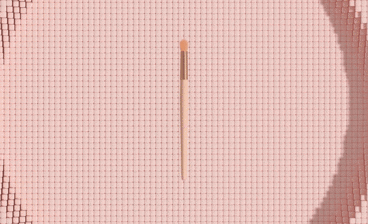详情
图文教程
训练营推荐
3587人学过
难度:中级拔高
软件:C4D(R19)、PS(CC2019)、AE(CC2019)
WPP集团旗下WundermanThompson任职Art Director,服务客户有华为、必胜客、bose、nike、天猫等;参与过华为nova7上市项目,负责ksp video和id video的创意工作,以及必胜客尖叫星期三和2020天猫音乐节等大型项目
课程综合评分:9.9分